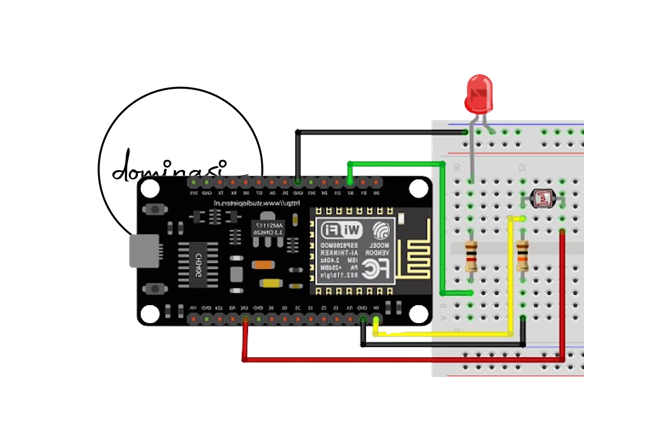Hai, sahabat-sahabat infonti.com! Apakah kalian suka membuat proyek-proyek IoT (Internet of Things) dengan Arduino? Arduino adalah sebuah platform elektronik yang dapat digunakan untuk membuat berbagai proyek yang kreatif dan inovatif, seperti robot, lampu LED, jam digital, dan lain-lain.
Salah satu hal yang membuat proyek Arduino semakin seru adalah kemampuan untuk mengontrol dan memantau Arduino dari jarak jauh melalui smartphone. Bagaimana caranya? Jawabannya adalah dengan menggunakan aplikasi Blynk.
Blynk adalah sebuah aplikasi yang dapat digunakan untuk membuat antarmuka grafis untuk proyek IoT dengan mudah dan cepat. Dengan Blynk, kalian dapat membuat tombol, slider, grafik, dan widget lainnya untuk mengontrol dan memantau Arduino dari smartphone kalian.
Blynk juga dapat berkomunikasi dengan Arduino melalui berbagai jenis koneksi, seperti WiFi, Bluetooth, Ethernet, dan lain-lain. Blynk sangat cocok untuk kalian yang ingin membuat proyek IoT tanpa harus repot-repot membuat aplikasi sendiri.
Cara menghubungkan Arduino dengan Blynk
Tenang, kalian tidak perlu khawatir. Pada artikel ini, saya akan menjelaskan langkah-langkah cara menghubungkan Arduino dengan Blynk dengan mudah dan cepat. Kalian hanya perlu menyiapkan beberapa peralatan dan mengikuti instruksi yang saya berikan.
Alat dan Bahan yang Dibutuhkan
Sebelum kita masuk ke bagian menghubungkan Arduino dengan Blynk, kita harus menyiapkan alat dan bahan yang dibutuhkan terlebih dahulu. Berikut ini adalah daftar alat dan bahan yang kalian perlukan:
- Arduino Uno
- Modul WiFi ESP8266 (ESP-01)
- Kabel jumper
- Power supply (adaptor 5V)
- Adapter modul WiFi (pilihan)
- Laptop atau komputer dengan Arduino IDE terinstal
- Library Blynk yang dapat kalian download
- Smartphone dengan aplikasi Blynk terinstal
Setelah kalian memiliki semua alat dan bahan yang dibutuhkan, kalian dapat melanjutkan ke bagian selanjutnya.
Rangkaian Arduino dengan Blynk
Langkah pertama yang harus kita lakukan adalah merangkai Arduino dengan modul WiFi ESP8266. Modul WiFi ESP8266 adalah sebuah modul yang dapat memberikan koneksi WiFi ke Arduino. Dengan modul WiFi ESP8266, kalian dapat menghubungkan Arduino dengan Blynk melalui jaringan WiFi. Berikut ini adalah skema rangkaian Arduino dengan Blynk:
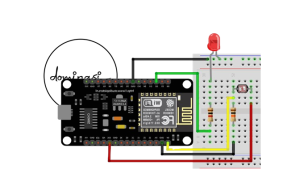
Kalian dapat mengikuti skema rangkaian di atas dengan menggunakan kabel jumper. Pastikan kalian menghubungkan pin-pin yang sesuai dengan skema. Setelah kalian selesai merangkai, kalian dapat melanjutkan ke bagian selanjutnya.
Program Arduino dengan Blynk
Langkah kedua yang harus kita lakukan adalah membuat program Arduino dengan Blynk. Program Arduino dengan Blynk ini bertujuan untuk mengatur komunikasi antara Arduino dan Blynk.
Program ini juga akan menentukan fungsi-fungsi yang akan dijalankan oleh Arduino sesuai dengan input yang diberikan oleh Blynk. Program ini juga akan membutuhkan sebuah token yang akan dikirimkan oleh Blynk ke email kalian. Token ini berfungsi sebagai kunci untuk menghubungkan Arduino dengan Blynk.
Untuk membuat program Arduino dengan Blynk, kita harus menggunakan library Blynk yang sudah kita download sebelumnya. Library Blynk ini berisi fungsi-fungsi yang dapat memudahkan kita untuk mengakses dan memprogram Arduino dengan Blynk. Kalian dapat menginstal library Blynk dengan cara mengikuti petunjuk ini.
Setelah kalian berhasil menginstal library Blynk, kalian dapat membuka Arduino IDE dan menulis kode program berikut:
/***************************
Cara Menghubungkan Arduino dengan Blynk
****************************/
#include <ESP8266WiFi.h>
#include <BlynkSimpleEsp8266.h>
char auth[] = "YourAuthToken"; //Ganti dengan token yang dikirimkan oleh Blynk ke email kalian
char ssid[] = "YourNetworkName"; //Ganti dengan nama jaringan WiFi kalian
char pass[] = "YourPassword"; //Ganti dengan password jaringan WiFi kalian
void setup () {
Serial.begin (9600); //Inisialisasi komunikasi serial dengan baud rate 9600
Blynk.begin (auth, ssid, pass); //Inisialisasi koneksi Blynk dengan token, nama, dan password WiFi
}
void loop () {
Blynk.run (); //Menjalankan fungsi Blynk
}
Kode program di atas adalah program dasar untuk menghubungkan Arduino dengan Blynk. Program ini akan mengatur koneksi WiFi dan Blynk dengan menggunakan token, nama, dan password WiFi yang kalian masukkan. Program ini juga akan menjalankan fungsi Blynk yang akan kita tambahkan nanti.
Untuk mendapatkan token, kalian harus membuat proyek baru di aplikasi Blynk di smartphone kalian. Caranya adalah sebagai berikut:
- Buka aplikasi Blynk di smartphone kalian. Jika kalian belum memiliki akun, kalian bisa membuatnya dengan cara mengklik tombol Create New Account. Jika kalian sudah memiliki akun, kalian bisa masuk dengan cara mengklik tombol Log In.
- Setelah kalian masuk ke akun kalian, kalian akan melihat halaman utama aplikasi Blynk. Di halaman ini, kalian bisa melihat proyek-proyek yang sudah kalian buat sebelumnya. Untuk membuat proyek baru, kalian bisa mengklik tombol + New Project yang berada di pojok kanan atas.
- Setelah kalian mengklik tombol + New Project, kalian akan melihat jendela Create New Project. Di jendela ini, kalian harus mengisi beberapa informasi tentang proyek kalian, seperti nama proyek, perangkat yang digunakan, dan koneksi yang digunakan. Untuk contoh ini, kalian bisa mengisi informasi sebagai berikut:
- Project Name: Kontrol Lampu Arduino
- Choose Device: Arduino Uno
- Connection Type: WiFi
- Setelah kalian mengisi informasi proyek kalian, kalian bisa mengklik tombol Create Project. Aplikasi Blynk akan membuat proyek baru untuk kalian dan mengirimkan token ke email kalian. Token ini akan digunakan untuk menghubungkan Arduino dengan Blynk. Kalian bisa mengecek email kalian dan menyalin token yang dikirimkan oleh Blynk. Kalian juga bisa mengirim ulang token dengan cara mengklik tombol Nut icon yang berada di pojok kanan atas proyek kalian dan memilih Send Token.
Setelah kalian mendapatkan token, kalian bisa mengganti bagian “YourAuthToken” pada kode program Arduino dengan token yang kalian dapatkan. Kalian juga harus mengganti bagian “YourNetworkName” dan “YourPassword” dengan nama dan password WiFi yang kalian gunakan.
Setelah kalian mengganti informasi yang diperlukan, kalian bisa mengupload kode program ke Arduino dengan cara mengklik tombol Upload pada Arduino IDE.
Antarmuka Blynk dengan Arduino
Langkah ketiga dan terakhir yang harus kita lakukan adalah membuat antarmuka Blynk dengan Arduino. Antarmuka Blynk adalah tampilan yang akan kalian lihat di smartphone kalian saat kalian mengontrol dan memantau Arduino dari smartphone kalian.
Antarmuka Blynk ini dapat kalian buat sesuai dengan keinginan kalian, dengan menambahkan widget-widget yang tersedia di aplikasi Blynk. Widget adalah elemen-elemen yang dapat kalian gunakan untuk mengirim atau menerima data dari Arduino, seperti tombol, slider, grafik, dan lain-lain.
Untuk membuat antarmuka Blynk dengan Arduino, kalian harus mengikuti langkah-langkah berikut ini:
- Buka proyek yang sudah kalian buat sebelumnya di aplikasi Blynk di smartphone kalian. Kalian akan melihat layar kosong yang dapat kalian isi dengan widget-widget yang kalian inginkan. Untuk contoh ini, saya akan menambahkan satu tombol untuk mengontrol LED yang terhubung dengan Arduino.
- Untuk menambahkan widget, kalian bisa mengklik tombol + yang berada di pojok kanan atas layar. Kalian akan melihat daftar widget yang tersedia di aplikasi Blynk. Kalian bisa memilih widget yang sesuai dengan fungsi yang kalian inginkan. Untuk contoh ini, saya akan memilih widget Button.
- Setelah kalian memilih widget Button, kalian bisa menarik dan meletakkan widget tersebut di tempat yang kalian inginkan di layar. Kalian juga bisa mengubah ukuran dan warna widget tersebut dengan cara menekan dan menahan widget tersebut dan menggeser slider yang muncul di samping widget tersebut.
- Setelah kalian menempatkan widget Button di layar, kalian harus mengatur pengaturan widget tersebut dengan cara menekan dan menahan widget tersebut dan memilih menu Settings. Di menu Settings, kalian harus mengisi beberapa informasi tentang widget tersebut, seperti nama, pin, mode, dan lain-lain. Untuk contoh ini, saya akan mengisi informasi sebagai berikut:
- Name: LED
- Pin: D13
- Mode: Switch
- Color: Green
- Setelah kalian mengisi informasi widget tersebut, kalian bisa mengklik tombol OK untuk menyimpan pengaturan widget tersebut. Kalian juga bisa menambahkan widget lainnya sesuai dengan kebutuhan kalian. Untuk contoh ini, saya hanya akan menambahkan satu widget Button saja.
- Setelah kalian selesai menambahkan widget-widget yang kalian inginkan, kalian bisa mengklik tombol Play yang berada di pojok kanan atas layar untuk menjalankan proyek kalian. Kalian akan melihat antarmuka Blynk yang kalian buat seperti gambar di bawah ini:
Selamat, kalian telah berhasil membuat antarmuka Blynk dengan Arduino. Kalian bisa mencoba mengontrol dan memantau Arduino dari smartphone kalian dengan cara menekan widget yang kalian buat. Kalian juga bisa melihat LED yang terhubung dengan Arduino menyala atau mati sesuai dengan input yang kalian berikan.
Kesimpulan
Demikianlah artikel yang saya buat tentang cara menghubungkan Arduino dengan Blynk. Saya harap artikel ini dapat bermanfaat untuk kalian yang ingin membuat proyek IoT dengan Arduino. Saya juga harap artikel ini dapat menambah pengetahuan kalian tentang Arduino dan Blynk. Jika kalian memiliki pertanyaan, saran, atau kritik, kalian bisa menulisnya di kolom komentar di bawah ini. Terima kasih telah membaca artikel ini. Sampai jumpa di artikel selanjutnya!